Вы пишете кому-то текстовое сообщение, а затем, когда вы пытаетесь отправить, вы получаете сообщение: «Невозможно отправить сообщение: iMessage должен быть включен, чтобы отправить это сообщение». Затем это заставляет вас принять ситуацию нажимаю ОК. Есть несколько способов устранения этой проблемы, о которых мы расскажем ниже.
Удалить сообщение
Самое простое, что можно попробовать в списке, — это просто удалить сообщение и попытаться отправить его снова. Время от времени iMessage может не отправляться, если в разговоре много разных iMessages.
Вы также можете попробовать удалить весь разговор и начать новый разговор.
Чтобы удалить разговоры, нажмите и удерживайте сообщения в окне сообщений, а затем нажмите «Удалить».
Чтобы удалить сообщение, коснитесь и удерживайте отдельное сообщение. Вы можете увидеть опцию, которая гласит: «Еще…» Нажмите на нее, и тогда сообщение будет выбрано. Нажмите значок корзины ниже.
Включите ваше iMessage
Иногда самое простое решение — отключить iMessage. Вы можете найти эту функцию и включить ее:
- Нажмите «Настройки» (значок шестеренки).
- Нажмите на сообщения.
- Вверху вы увидите iMessage. Переключите его на зеленый, если он не включен.
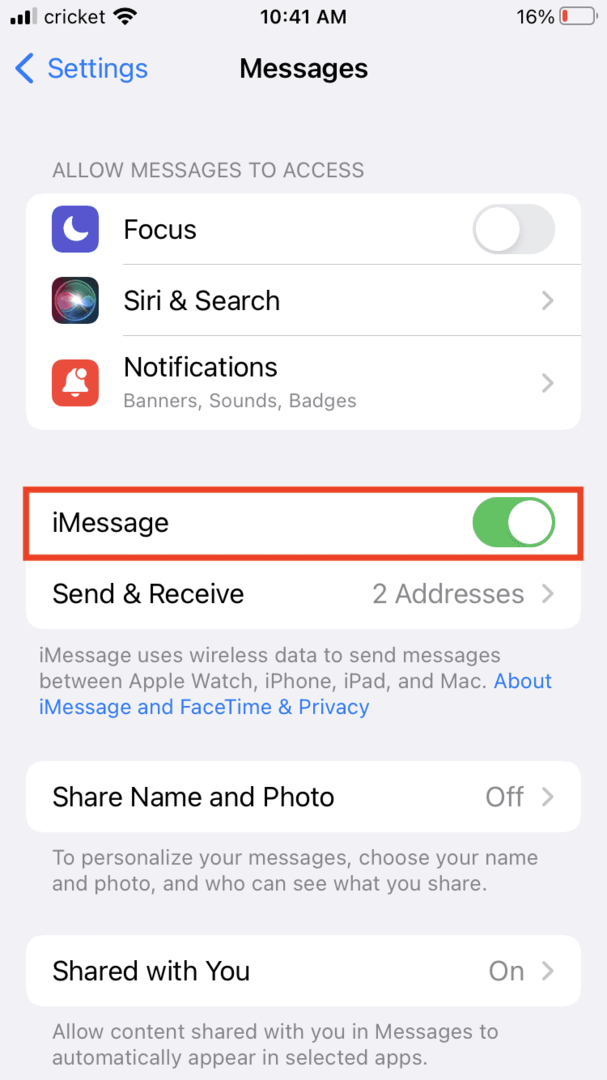
- Если iMessage включен, выключите его, подождите секунду и снова включите.
- Попробуйте отправить сообщение еще раз.
Сервер iMessage может быть недоступен
Хотя и редко, но может случиться так, что iMessages не отправляются, потому что сервер Apple в данный момент не работает. У Apple есть страница состояния системы, который показывает, работает ли iMessage:
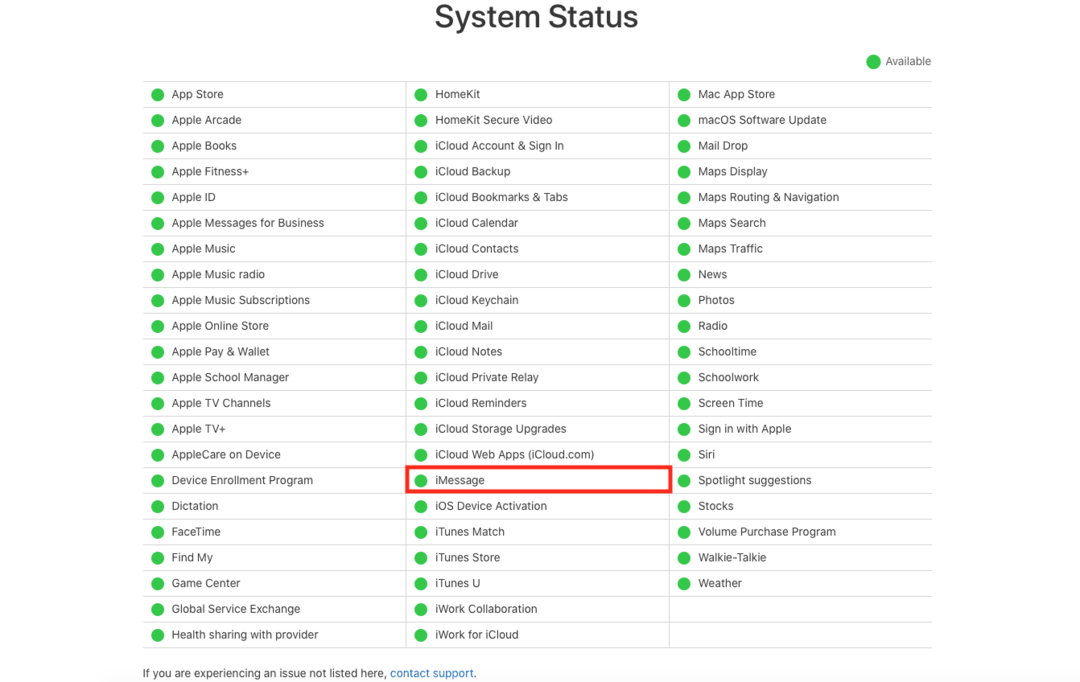
Если рядом с iMessage есть зеленая точка, все готово.
Попробуйте сбросить
Вы также можете попробовать перезагрузить телефон. Удерживайте кнопку питания, пока телефон полностью не выключится, а затем снова включите его.
Вы также можете попробовать сбросить настройки сети, так как проблемы с сетью могут привести к тому, что сообщение не будет отправлено. Чтобы сбросить сеть:
- Нажмите «Настройки».
- Коснитесь Общие.
- Нажмите «Передать» или «Сбросить [Устройство]».

- Выберите Сброс.
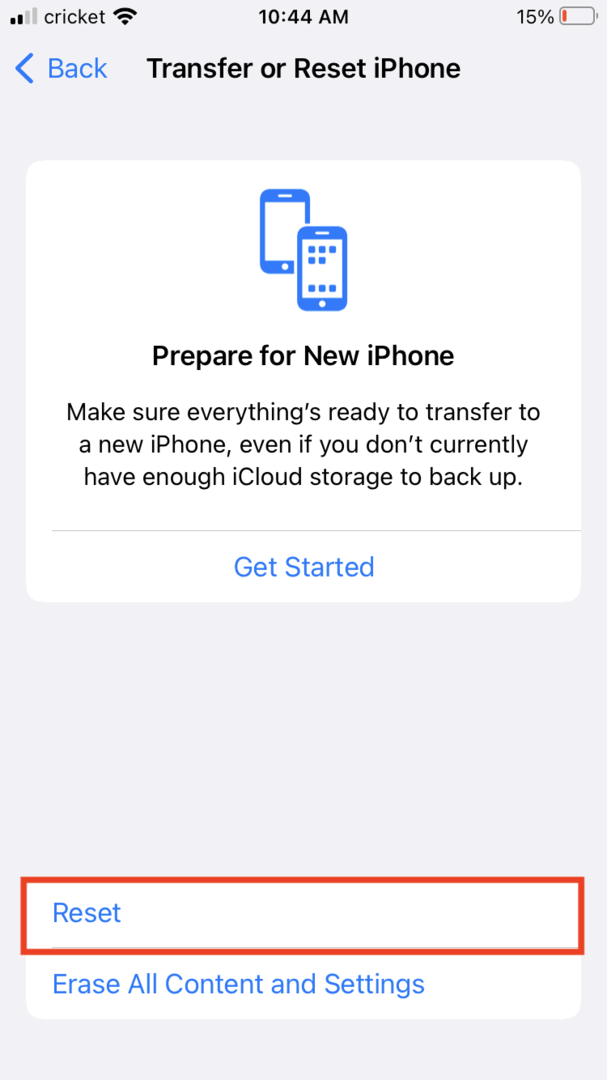
- Нажмите «Сбросить настройки сети».
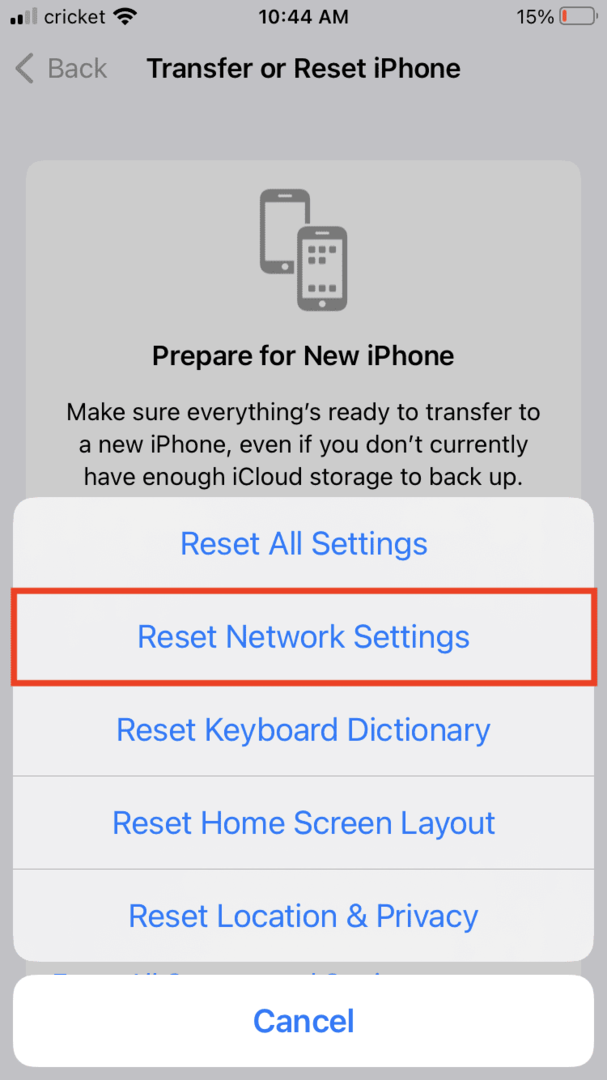
Вы также можете сбросить настройки iMessage:
- Нажмите «Настройки».
- Нажмите «Сообщения».
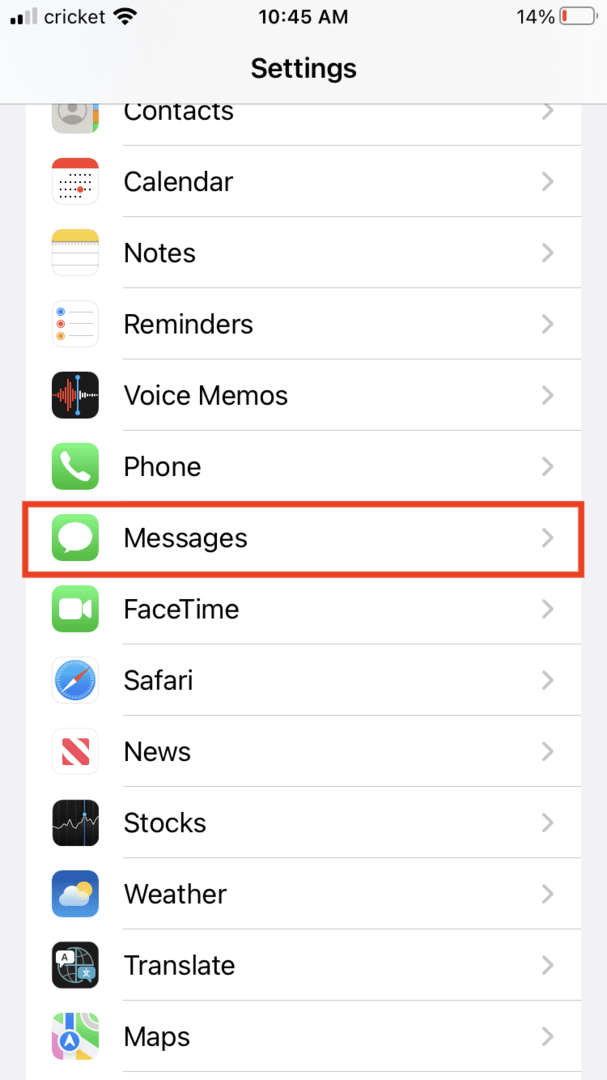
- Выберите Отправить и получить.
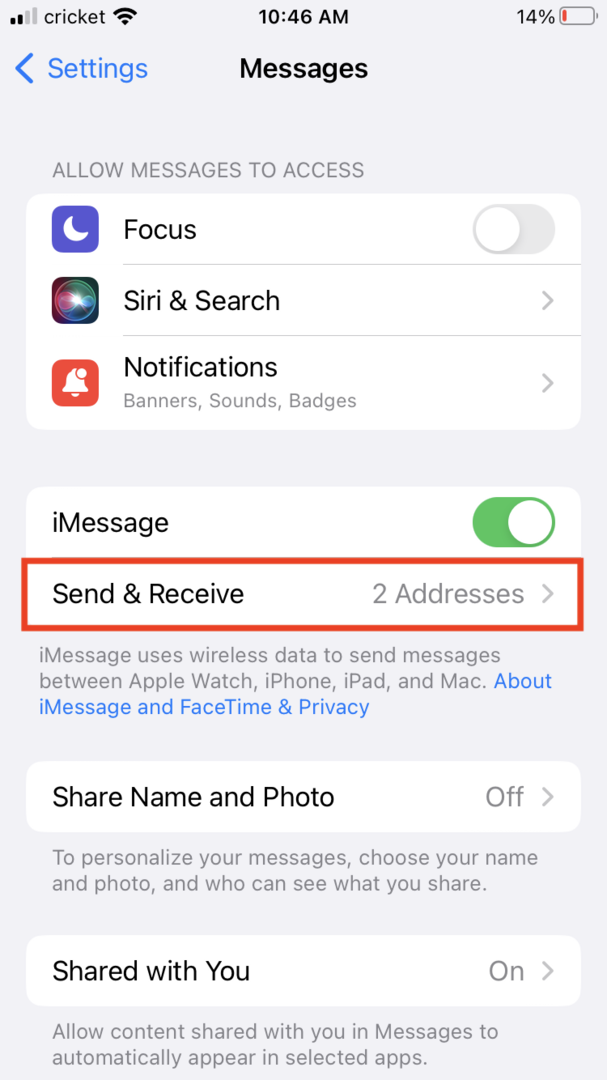
- Снимите флажок с адреса электронной почты и номера телефона, по которым iMessage связывается с вами.
- Выйдите из Apple ID.
- Перезагрузите телефон.
- Выберите iMessage и активируйте его. (См. инструкции выше в разделе «Включить iMessage».)
- Войдите снова в Apple ID.
Другой вариант - сбросить телефон обратно в заводские настройки, но сначала вам придется сделать резервную копию телефона, и это самый радикальный вариант.
Отправить как текстовое сообщение
Когда ничего не помогает, вы можете отправлять сообщения в виде обычного текстового сообщения или SMS. Это зеленый текстовый пузырь по сравнению с синим пузырем iMessage.
Чтобы отправлять все сообщения в виде текстов, перейдите в «Настройки» > «Сообщения» > «Отключить iMessage».
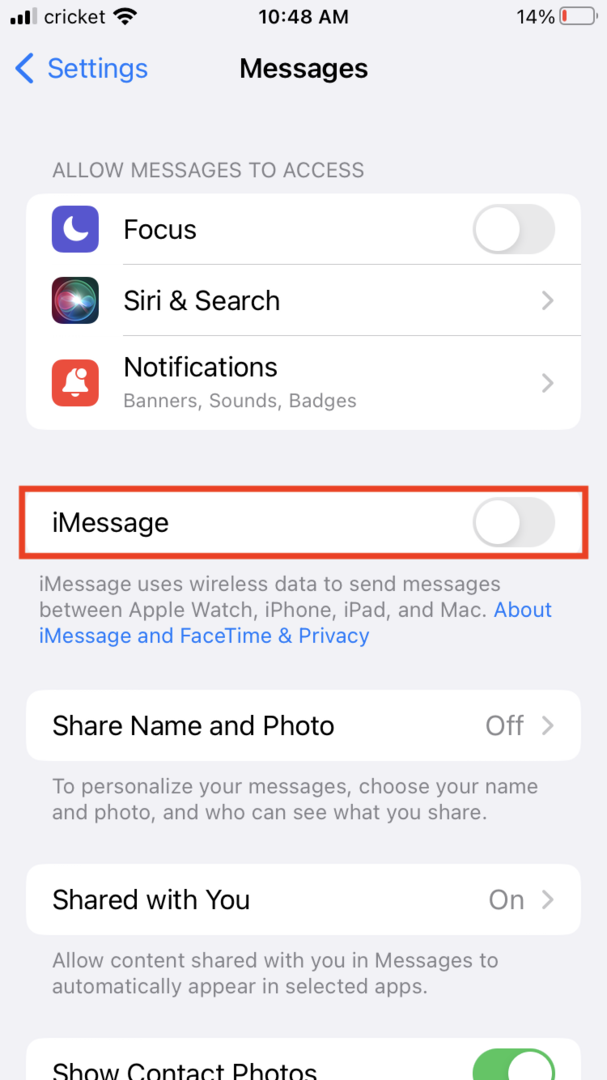
Чтобы отправлять сообщения в виде текстов только тогда, когда iMessage недоступен, перейдите в «Настройки»> «Сообщения»> «Переключить отправку как SMS», чтобы включить его.
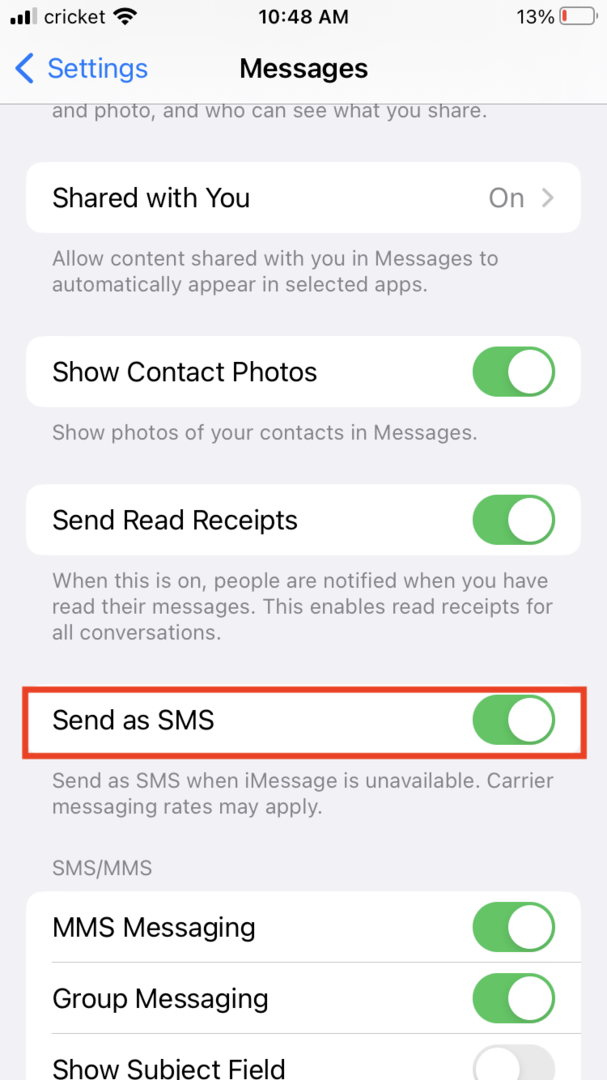
Если вы хотите отправлять отдельные сообщения в виде текстов вручную, перейдите в «Настройки»> «Сообщения»> «Отключить отправку как SMS». В текстовом приложении, когда сообщения iMessages не отправляются, нажмите и удерживайте сообщение. Вы получите меню параметров, которое позволяет вам нажать «Отправить как текстовое сообщение».